6 modi per trasmettere in streaming la raccolta di musica locale su Chromecast
Varie / / February 12, 2022
Mentre molti sono passati al mondo della musica in streaming, alcuni si aggrappano ancora alla raccolta di musica digitale che hanno costruito nel corso degli anni. E a causa di restrizioni regionali, alcuni solo non è possibile accedere alla musica in streaming.
Con le app di streaming, è facile quando si tratta di trasmettere Chromecast. Tutto quello che devi fare è premere un pulsante in app come Rdio o Pandora e la musica inizia a essere riprodotta sulla tua TV. Tuttavia, i media locali sono una bestia completamente diversa.

Se hai una grande libreria musicale sul tuo PC e molta musica sul tuo dispositivo Android/iOS che vuoi trasmettere in streaming su Chromecast in qualche modo, ho alcune soluzioni.
Chromecast non si pubblicizza per la riproduzione di contenuti locali, ma può. Chromecast è hackerabile, vedi. Con la combinazione degli strumenti giusti, puoi riprodurre i tuoi MP3 a 320 kbps sui grandi altoparlanti collegati alla tua TV gigante in pochissimo tempo.
1. Usa Google Play Musica
Se vivi negli Stati Uniti o in un altro paese supportato, dovresti semplicemente usarlo Google Play Musica. Il servizio ti consente di caricare fino a 20.000 brani dalla tua raccolta personale sul cloud di Google, il tutto gratuitamente. Puoi quindi eseguire lo streaming di quei brani sulle app Google Play Music per iOS e Android o sul Web.
Sia l'app iOS che quella Android hanno il supporto per Chromecast. Quindi, mentre l'app Android non trasmetterà in streaming i brani che hai localmente su Chromecast, lo farà per quelli che hai sul cloud.
Se è supportato nella tua regione, non posso consigliarlo abbastanza.
2. Utilizzo di Plex per PC e Mac
Plesso è un media center con molte app per controller Android e iOS. Fondamentalmente, crei un server multimediale sul tuo PC/Mac e aggiungi l'intera libreria musicale (puoi farlo anche per film e programmi TV) a Plex.
Ora, quando il server multimediale è in esecuzione e sei sulla stessa rete Wi-Fi, puoi utilizzare l'app ufficiale Plex o una delle innumerevoli altre app di terze parti per trasmettere i file multimediali a detti dispositivi. E, naturalmente, toccandolo Lancio il pulsante invierà i file multimediali alla TV. Dopo che tutto il supporto è stato caricato e scansionato, apri Plex sul tuo PC/Mac e sfoglia il supporto. UN Lancio il pulsante ti consentirà di eseguire lo streaming dei file multimediali direttamente su Chromecast. Non c'è bisogno di app per controller iOS o Android.
Altro su Plex: Per sapere come configurare un Plex Media Server, visita la nostra guida. Ma ecco un rapido riassunto.
Passo 1: Scegliere Musica dal Aggiungi libreria menù.
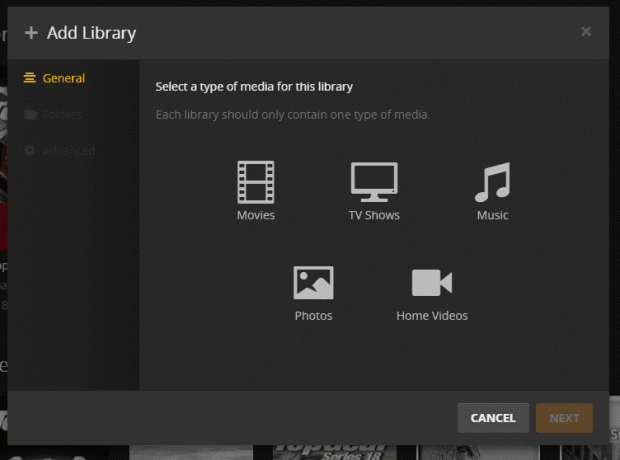
Passo 2: Dopo aver scelto il Aggiungi cartella opzione, vai alla radice del tuo Musica cartella di raccolta e selezionare Aggiungere.
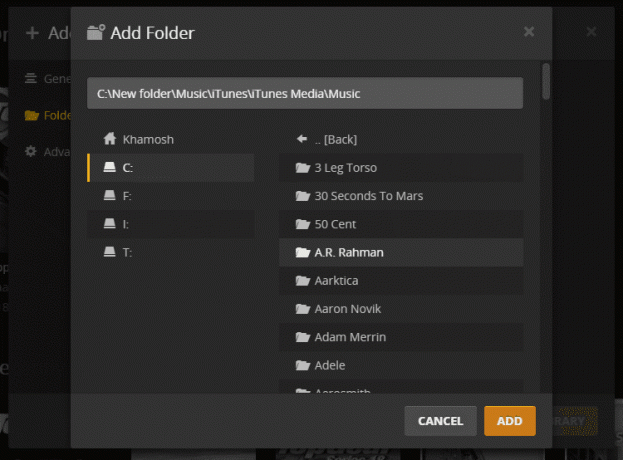
Il supporto verrà ora scansionato e catalogato.

Puoi quindi riprodurre qualsiasi cosa dall'interfaccia del server multimediale a Chromecast o utilizzando una delle app elencate di seguito.
iOS:
- Plesso ($4.99)
- Buzz Player ($3.99)
Androide:
- Plesso ($4.99)
- BubbleUPnP
- LocalCast
- AllCast
3. Cinch per iOS
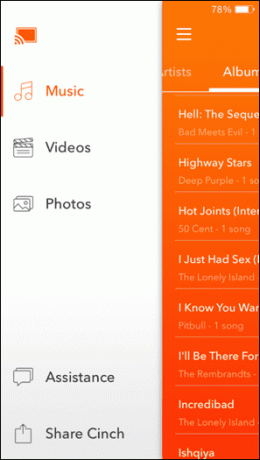
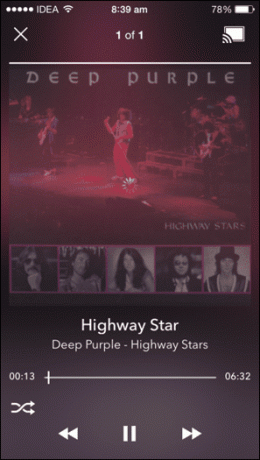
Ciccio ($ 1,99) per iOS è un semplice, senza pubblicità app che ti consente di trasmettere in streaming l'intera raccolta musicale dal tuo dispositivo iOS a Chromecast. Se hai playlist, verranno visualizzate anche qui.
4. AllConnect per Android
AllConnect è come Cinch ma per Android. Supporta facilmente lo streaming di musica, immagini e video locali su Chromecast.
5. Shuttle+ lettore multimediale per Android
Mentre AllConnect è buono per la riproduzione di base, Navetta + lettore multimediale ti dà molto di più per $ 1,75. Ti consente di creare playlist, importare metadati, integrare testi e molto altro. E tutto questo può essere trasmesso in streaming su Chromecast con il semplice tocco di un pulsante.
6. AllCast, LocalCast o BubbleUPnP per Android

AllCast, LocalCast e BubbleUPnP sono le app di streaming multimediale all-in-one. Tutti possono fungere da punto finale o controller per i file multimediali archiviati su Plex o su cartelle condivise sul PC.
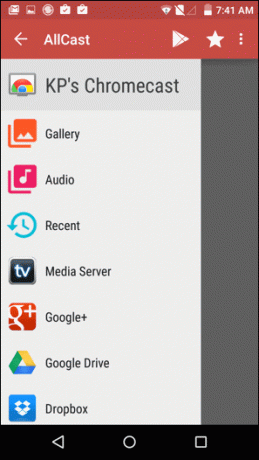
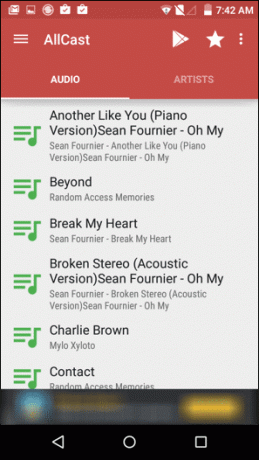
Tutti loro possono permetterti di riprodurre in streaming la musica memorizzata localmente. LocalCast ti consentirà anche di creare playlist al volo. AllCast ti consente di accedere con Dropbox e Google Drive. Quindi puoi riprodurre in streaming la musica che hai archiviato in uno di quegli account cloud.
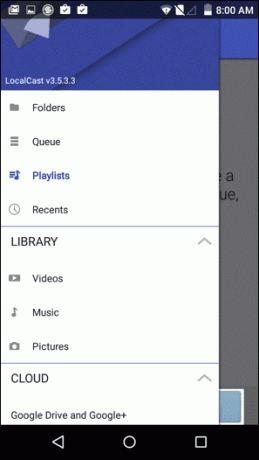
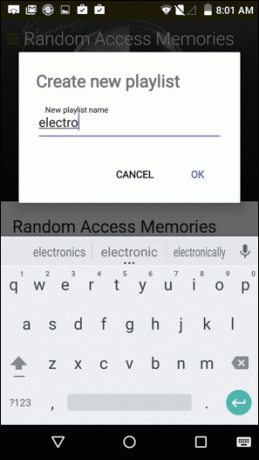
Tutte e tre le app sono gratuite ma supportate dalla pubblicità. Puoi pagare per rimuovere gli annunci e ottenere funzionalità premium. E nel caso di AllCast, per rimuovere il logo persistente durante la trasmissione dei media.
Come ascolti la musica?
Le idee di cui sopra saranno sufficienti per trasferire i tuoi contenuti dal tuo PC/telefoni a Chromecast o altri dispositivi collegati come l'Apple TV? O hai trovato qualcosa di meglio? Fateci sapere nei commenti qui sotto.
Ultimo aggiornamento il 03 febbraio 2022
L'articolo sopra può contenere link di affiliazione che aiutano a supportare Guiding Tech. Tuttavia, non pregiudica la nostra integrità editoriale. Il contenuto rimane imparziale e autentico.



